Anleitung zur Installation und Nutzung eines iSCSI-Ziels für die Speicherserverkonfiguration
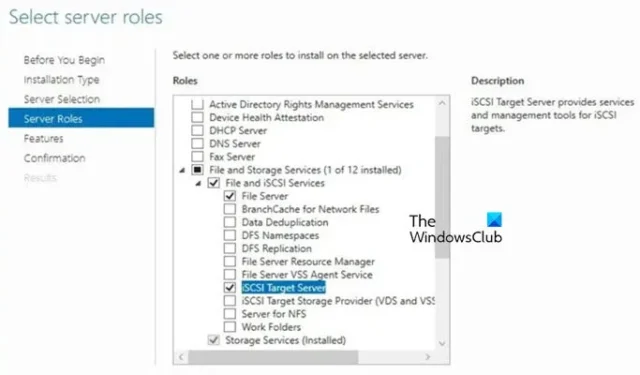
Das Einrichten eines iSCSI-Ziels ist eine einfache Möglichkeit, einen netzwerkbasierten Speicherserver zu konfigurieren. Mit diesem Setup können Remote-Geräte über ein TCP/IP-Netzwerk auf den Speicher zugreifen und ihn nutzen . In dieser Anleitung führen wir Sie durch den Prozess der Installation und Konfiguration eines iSCSI-Ziels auf Ihrem Speicherserver . Bleiben Sie also bitte bis zum Ende dran.
So installieren und verwenden Sie iSCSI Target zur Konfiguration Ihres Speicherservers
- Installieren des iSCSI-Zielservers
- Konfigurieren des iSCSI-Zielservers
- Konfigurieren des iSCSI-Initiators
Beginnen wir mit diesem Leitfaden.
1] Installieren Sie den iSCSI-Zielserver
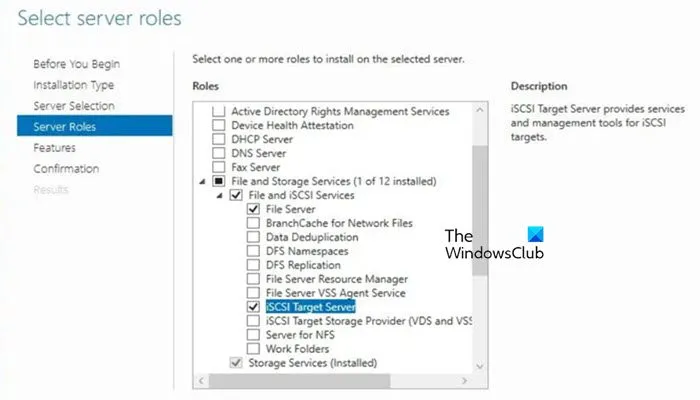
Windows-Server sind mit einer integrierten Funktion namens iSCSI-Zielserverrolle ausgestattet . Diese Rolle ermöglicht Ihrem Windows-Server, als zentraler Speicheranbieter zu fungieren, was wir jetzt aktivieren werden. So geht’s:
- Starten Sie den Server Manager , navigieren Sie zur Registerkarte „Verwalten“ , wählen Sie „Rollen und Features hinzufügen“ und klicken Sie auf „Weiter“ .
- Wählen Sie im Fenster „Installationstyp auswählen “ die rollenbasierte oder die funktionsbasierte Installationsoption und fahren Sie fort, indem Sie auf „Weiter“ klicken .
- Wählen Sie einen Server aus dem Serverpool aus, auf dem das iSCSI-Ziel installiert wird, und klicken Sie dann auf Weiter .
- Erweitern Sie im Abschnitt „Serverrollen auswählen “ die Einträge „Datei- und Speicherdienste“ und anschließend „Datei- und iSCSI-Dienste“ . Aktivieren Sie das Kontrollkästchen neben „iSCSI-Zielserver“ und klicken Sie auf „Weiter“ .
- Klicken Sie im Fenster „Funktionen“ einfach auf „ Weiter“ , um die Installation abzuschließen. Klicken Sie nach Abschluss auf „Schließen“ .
Warten Sie, bis die Installation abgeschlossen ist. Fahren Sie anschließend mit dem nächsten Schritt fort.
2] Konfigurieren Sie den iSCSI-Zielserver
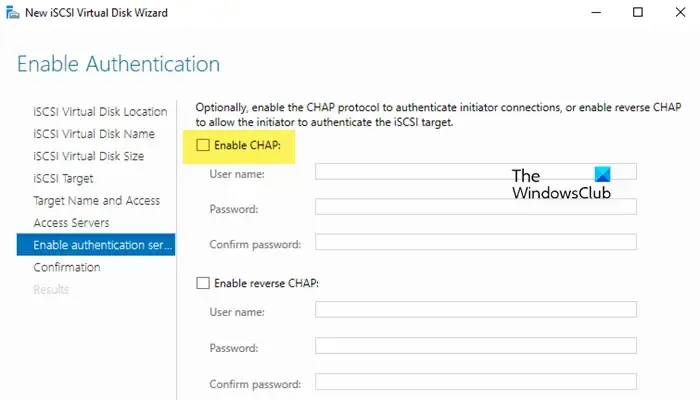
Nachdem die Funktion installiert wurde, müssen Sie als Nächstes den iSCSI-Zielserver konfigurieren . Wir werden einen Server einrichten, der Blockspeicher über ein Netzwerk mithilfe des iSCSI-Protokolls bereitstellt. Befolgen Sie die nachstehenden Schritte, um den iSCSI-Zielserver zu konfigurieren:
- Erstellen Sie einen iSCSI-Zielordner in einem Verzeichnis oder einer Partition Ihrer Wahl.
- Öffnen Sie den Server-Manager , klicken Sie im Dashboard auf Datei- und Speicherdienste und wählen Sie die Option iSCSI .
- Klicken Sie zum Erstellen eines virtuellen iSCSI-Datenträgers auf den Link „Zum Erstellen eines virtuellen iSCSI-Datenträgers starten Sie den Assistenten für neue virtuelle iSCSI-Datenträger.“ Alternativ können Sie auch zum Aufgabenmenü gehen und „ Neuer virtueller iSCSI-Datenträger“ auswählen .
- Klicken Sie im nächsten Fenster auf „Nach Volume auswählen“ , wählen Sie „Benutzerdefinierten Pfad eingeben“ und navigieren Sie zu dem zuvor erstellten Ordner.
- Sobald der Pfad eingegeben ist, klicken Sie auf die Schaltfläche „Weiter“ , geben Sie der virtuellen Festplatte einen Namen, fügen Sie eine Beschreibung hinzu und klicken Sie erneut auf „Weiter“ .
- Geben Sie die Größe der virtuellen iSCSI-Festplatte an und wählen Sie je nach Ihren Anforderungen eine der drei Optionen zum Verwalten und Zuweisen des Speichers.
- Klicken Sie auf Weiter . Als Nächstes konfigurieren wir das iSCSI-Ziel. Wählen Sie daher Neues iSCSI-Ziel aus .
- Geben Sie den Zielnamen und die Beschreibung ein, drücken Sie Weiter und klicken Sie dann auf Hinzufügen, um die iSCSI-Initiatoren anzugeben. Wählen Sie im Fenster „Initiator-ID hinzufügen“ die Option „ Einen Wert für den ausgewählten Typ eingeben“ .
- Wählen Sie im Dropdown-Menü „Typ“ die Option „IP-Adresse“ , fügen Sie die Initiator-IP-Adresse hinzu und klicken Sie auf „OK“ .
- Als Nächstes müssen wir CHAP (Challenge-Handshake Authentication Protocol) konfigurieren , um die Sicherheit zwischen dem iSCSI-Ziel und den Initiatoren zu verbessern. Wählen Sie eine der Optionen und klicken Sie auf Weiter .
- Überprüfen Sie abschließend die Konfiguration und schließen Sie den Assistenten durch Klicken auf die Schaltfläche „Fertig“ ab .
Ihre virtuelle iSCSI-Festplatte wird jetzt erstellt und das Ziel ist einsatzbereit.
3] Konfigurieren Sie den iSCSI-Initiator
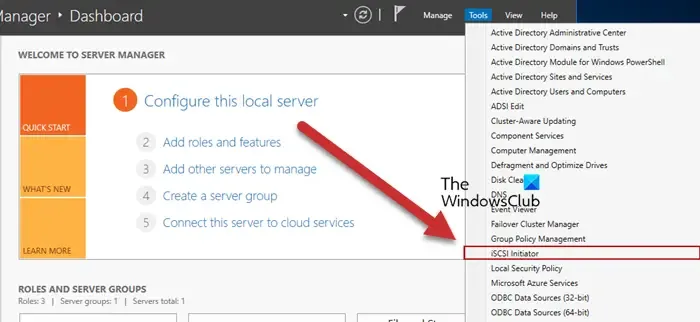
Nach der Konfiguration des iSCSI-Ziels auf dem Server besteht der nächste Schritt darin, den Client (iSCSI-Initiator) zu konfigurieren. Der iSCSI-Initiator ist dafür verantwortlich, eine Verbindung zum iSCSI-Ziel herzustellen, damit ein Client auf dessen Speicherressourcen zugreifen kann.
So richten Sie den iSCSI-Initiator ein:
- Öffnen Sie den Server-Manager , navigieren Sie zur Symbolleiste, wählen Sie „iSCSI-Initiator“ und bestätigen Sie die Eingabeaufforderung mit einem Klick auf „Ja“ .
- Gehen Sie im Eigenschaftenfenster des iSCSI-Initiators zur Registerkarte „Ziele“ , geben Sie die IP-Adresse des iSCSI-Zielservers ein und drücken Sie „Quick Connect“ , um das Ziel zu ermitteln.
- Sobald das Ziel gefunden wurde, wählen Sie es aus und klicken Sie auf „Verbinden“ .
- Im nächsten Schritt richten Sie die Authentifizierung ein. Klicken Sie auf die Option „Erweitert“ , aktivieren Sie das Kontrollkästchen „CHAP“ und geben Sie die Anmeldeinformationen ein.
- Drücken Sie die Eingabetaste und OK, um den Verbindungsvorgang abzuschließen.
- Nach dem Herstellen der Verbindung sollte die iSCSI-Festplatte in der Datenträgerverwaltung angezeigt werden . Sie kann jedoch auch als offline und nicht initialisiert angezeigt werden. Klicken Sie in diesem Fall mit der rechten Maustaste darauf und wählen Sie „Online“ .
- Klicken Sie anschließend erneut mit der rechten Maustaste darauf und wählen Sie „ Datenträger initialisieren“ .
- Klicken Sie abschließend mit der rechten Maustaste auf den nicht zugeordneten Speicherplatz der neuen Festplatte, wählen Sie „ Neues einfaches Volume“ und folgen Sie dem Assistenten zum Erstellen eines neuen einfachen Volumes, um einen Laufwerksbuchstaben zuzuweisen, das Volume zu formatieren und zu benennen.
Nach dem Formatieren ist Ihre Festplatte einsatzbereit.
Wie füge ich meinem Server ein iSCSI hinzu?
Um iSCSI zu Ihrem Server hinzuzufügen, installieren Sie zunächst den iSCSI-Zielserver, erstellen Sie ein Speichervolume und definieren Sie es als Zielserver. Konfigurieren Sie dann die Netzwerkeinstellungen, um Initiatoren die Verbindung zu ermöglichen.
Was ist der Unterschied zwischen iSCSI-Ziel und -Initiator?
Das iSCSI-Ziel ist das Speichergerät (Server), das Speicherressourcen über ein Netzwerk bereitstellt, während der iSCSI-Initiator der Client ist, der sich mit dem Ziel verbindet, um auf diesen Speicher zuzugreifen und ihn zu nutzen, als wäre er physisch angeschlossen. Im Wesentlichen stellen die Ziele Speicher bereit und die Initiatoren nutzen ihn.



Schreibe einen Kommentar